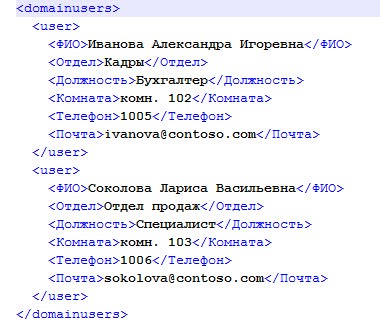–Ь–µ—В–Ї–∞: powershell
[PowerShell] –С–ї–Њ–Ї–Є—А–Њ–≤–Ї–∞ –њ–Њ–ї—М–Ј–Њ–≤–∞—В–µ–ї–µ–є –≤ AD —Б –Є—Б—В–µ–Ї—И–Є–Љ –њ–∞—А–Њ–ї–µ–Љ
–Ъ–Њ–Љ–Љ–µ–љ—В–∞—А–Є–µ–≤ –љ–µ—В
–ѓ —Г–ґ–µ –≤—Л–Ї–ї–∞–і—Л–≤–∞–ї —Б–Ї—А–Є–њ—В –і–ї—П –±–ї–Њ–Ї–Є—А–Њ–≤–Ї–Є –Ї–Њ–Љ–њ—М—О—В–µ—А–Њ–≤ –≤ AD —Б Last Logon –±–Њ–ї—М—И–µ 90 –і–љ–µ–є, —В–µ–њ–µ—А—М –њ—А–Є—И–ї–Њ –≤—А–µ–Љ—П –њ–Њ–ї—М–Ј–Њ–≤–∞—В–µ–ї–µ–є. –Ф–ї—П –±–ї–Њ–Ї–Є—А–Њ–≤–Ї–Є –Є—Б–њ–Њ–ї—М–Ј—Г—О PowerShell —Б –Ї–Њ–Љ–∞–љ–і–ї–µ—В–∞–Љ–Є Quest. –°–Ї—А–Є–њ—В –Є—Й–µ—В –њ–Њ–ї—М–Ј–Њ–≤–∞—В–µ–ї–µ–є –≤ –Њ–њ—А–µ–і–µ–ї–µ–љ–љ–Њ–Љ –Ї–Њ–љ—В–µ–є–љ–µ—А–µ, –µ—Б–ї–Є —Г –љ–Є—Е –њ–∞—А–Њ–ї—М –љ–µ –Љ–µ–љ—П–ї—Б—П –±–Њ–ї–µ–µ 90 –і–љ–µ–є –љ–∞–Ј–∞–і, —В–Њ –±–ї–Њ–Ї–Є—А—Г–µ—В —Г—З–µ—В–Ї—Г –Є –і–µ–ї–∞–µ—В –њ–Њ–Љ–µ—В–Ї—Г –≤ –њ–Њ–ї–µ Notes —Н—В–Њ–є —Г—З–µ—В–Ї–Є.
$Date = (Get-Date -format d) Get-QADUser -PasswordNotChangedFor 90 -SearchRoot 'contoso.com/Users' | ` Disable-QADUser | ` Set-QADUser -Notes "Disabled - $Date, password expired > 90 days ago" | ` Select name
–Ф–ї—П –њ–Њ–Є—Б–Ї–∞ —Г—З–µ—В–Њ–Ї –Є—Б–њ–Њ–ї—М–Ј—Г—О –њ–∞—А–∞–Љ–µ—В—А вАУ PasswordNotChangedFor —Б–Њ –Ј–љ–∞—З–µ–љ–Є–µ–Љ 90 –і–љ–µ–є, —Н—В–Њ–≥–Њ –і–Њ—Б—В–∞—В–Њ—З–љ–Њ, —З—В–Њ–±—Л –Њ—В—Б–µ–Є—В—М –Њ—В–њ—Г—Б–Ї–љ–Є–Ї–Њ–≤, –Ї–Њ–Љ–∞–љ–і–Є—А–Њ–≤–Њ—З–љ—Л—Е –Є —В.–і. –Х—Б–ї–Є —Н—В–Њ—В —Б–Ї—А–Є–њ—В –Ј–∞–њ—Г—Б–Ї–∞—В—М —А–µ–≥—Г–ї—П—А–љ–Њ, —В–Њ —Б—В–Њ–Є—В –і–Њ–±–∞–≤–Є—В—М —Д–Є–ї—М—В—А –љ–∞ —Г–ґ–µ –Ј–∞–±–ї–Њ–Ї–Є—А–Њ–≤–∞–љ–љ—Л–µ —Г—З–µ—В–Ї–Є, —З—В–Њ–±—Л –Ї–∞–ґ–і—Л–є —А–∞–Ј –љ–µ –њ–µ—А–µ–Ј–∞–њ–Є—Б—Л–≤–∞—В—М –њ–Њ–ї–µ Notes. –§–Є–ї—М—В—А –Љ–Њ–ґ–љ–Њ –≤–Ј—П—В—М –Є–Ј —Б–Ї—А–Є–њ—В–∞ –±–ї–Њ–Ї–Є—А–Њ–≤–Ї–Є –Ї–Њ–Љ–њ—М—О—В–µ—А–Њ–≤ (—Б—Б—Л–ї–Ї–∞ –≤—Л—И–µ).
–Ґ–Њ—А–Љ–Њ–Ј–љ–Њ–є –њ–Њ–Є—Б–Ї —Г—З–µ—В–Њ–Ї ActiveDirectory –≤ SharePoint 2010
–Ъ–Њ–Љ–Љ–µ–љ—В–∞—А–Є–µ–≤ –љ–µ—В
–Я—А–Њ–±–ї–µ–Љ–∞ –Љ–µ–і–ї–µ–љ–љ–Њ–≥–Њ –њ–Њ–Є—Б–Ї–∞ —Г—З–µ—В–љ—Л—Е –Ј–∞–њ–Є—Б–µ–є AD –≤ SharePoint 2010 –љ–µ—А–≤–Є—А—Г–µ—В –∞–і–Љ–Є–љ–Є—Б—В—А–∞—В–Њ—А–Њ–≤ —Г–ґ–µ –Њ—З–µ–љ—М –і–∞–≤–љ–Њ. –°–Њ–≥–ї–∞–Є—В–µ—Б—М, —З—В–Њ –љ–∞ –њ–Њ–Є—Б–Ї —Г—З–µ—В–Ї–Є –љ–µ –Љ–Њ–ґ–µ—В —Г—Е–Њ–і–Є—В—М –Њ–Ї–Њ–ї–Њ 30 —Б–µ–Ї—Г–љ–і. –Р –µ—Б–ї–Є –љ–µ–Њ–±—Е–Њ–і–Є–Љ–Њ –і–Њ–±–∞–≤–Є—В—М —Б—В–∞ –њ–Њ–ї—М–Ј–Њ–≤–∞—В–µ–ї—П–Љ —А–∞–Ј–ї–Є—З–љ—Л–µ –њ—А–∞–≤–∞ –і–Њ—Б—В—Г–њ–∞ –љ–∞ –њ–Њ—А—В–∞–ї–µ? –£–ґ–∞—Б!
–Э–Њ –љ–µ –≤—Б–µ –Ј–љ–∞—О—В, —З—В–Њ –њ—А–Њ–±–ї–µ–Љ–∞ —А–µ—И–∞–µ—В—Б—П –Њ—З–µ–љ—М –њ—А–Њ—Б—В–Њ, –Њ–і–љ–Њ–є –Ї–Њ–Љ–∞–љ–і–Њ–є –љ–∞ PowerShell. –Ч–∞–њ—Г—Б–Ї–∞–µ–Љ SharePoint 2010 Management Shell –Є –≤–≤–≤–Њ–і–Є–Љ —Б–ї–µ–і—Г—О—Й—Г—О –Ї–Њ–Љ–∞–љ–і—Г:
Set-SPSite -Identity "http://portal.contoso.com" -UserAccountDirectoryPath "DC=contoso,DC=com"
–Х—Б—В–µ—Б—В–≤–µ–љ–љ–Њ, –љ–µ–Њ–±—Е–Њ–і–Є–Љ–Њ –њ–Њ–Љ–µ–љ—П—В—М –љ–∞–Ј–≤–∞–љ–Є–µ –і–Њ–Љ–µ–љ–∞ –Є —Б–∞–є—В–∞. –Ь–Њ–ґ–љ–Њ –љ–µ –Њ–≥—А–∞–љ–Є—З–Є–≤–∞—В—М—Б—П —Г—А–Њ–≤–љ–µ–Љ –і–Њ–Љ–µ–љ–∞, –∞ —Г–Ї–∞–Ј–∞—В—М –њ—Г—В—М –і–Њ –Ї–∞–Ї–Њ–≥–Њ-–љ–Є–±—Г–і—М –Ї–Њ–љ—В–µ–є–љ–µ—А–∞ OU —Б –њ–Њ–ї—М–Ј–Њ–≤–∞—В–µ–ї—П–Љ–Є –Є –≥—А—Г–њ–њ–∞–Љ–Є.
[PowerShell] –С–ї–Њ–Ї–Є—А–Њ–≤–Ї–∞ –Я–Ъ —Б Last Logon –±–Њ–ї—М—И–µ 90 –і–љ–µ–є
–Ю–і–Є–љ –Ї–Њ–Љ–Љ–µ–љ—В–∞—А–Є–є
–Я—А–Є –±–Њ–ї—М—И–Њ–Љ –њ–∞—А–Ї–µ –Ї–Њ–Љ–њ—М—О—В–µ—А–Њ–≤ –≤ –і–Њ–Љ–µ–љ–µ —Б–ї–Њ–ґ–љ–Њ –≤—Л—П–≤–ї—П—В—М —В–µ, –љ–∞ –Ї–Њ—В–Њ—А—Л–µ –і–∞–≤–љ–Њ –љ–Є–Ї—В–Њ –љ–µ –ї–Њ–≥–Є–љ–Є–ї—Б—П. –Ґ—Г—В PowerShell —Б –Ї–Њ–Љ–∞–љ–і–ї–µ—В–∞–Љ–Є Quest –њ—А–Є—Е–Њ–і–Є—В –љ–∞ –њ–Њ–Љ–Њ—Й—М. –Я—А–Њ—Б—В–µ–љ—М–Ї–Є–є —Б–Ї—А–Є–њ—В –±–ї–Њ–Ї–Є—А—Г–µ—В –Ї–Њ–Љ–њ—М—О—В–µ—А—Л, –љ–∞ –Ї–Њ—В–Њ—А—Л–µ –љ–Є–Ї—В–Њ –љ–µ –ї–Њ–≥–Є–ї–Є–ї—Б—П –±–Њ–ї—М—И–µ 90 –і–љ–µ–є –Є –≤–љ–Њ—Б–Є—В –Ї–Њ–Љ–Љ–µ–љ—В–∞—А–Є–є —Б –і–∞—В–Њ–є –±–ї–Њ–Ї—А–Њ–≤–Ї–Є –≤ –њ–Њ–ї–µ Description.
$Date = (Get-Date -format d) Get-QADComputer -NotLoggedOnFor 90 -SearchRoot 'contoso.com/Computers' -LdapFilter '(!(userAccountControl:1.2.840.113556.1.4.803:=2))' | Disable-QADComputer | Set-QADComputer -Description "Disabled - $Date, LastLogon > 90 days" | Select name
–Я–∞—А–∞–Љ–µ—В—А–µ вАУNotLoggedOnFor –Њ—В–≤–µ—З–∞–µ—В –Ј–∞ –Ј–љ–∞—З–µ–љ–Є–µ LastLogon, —В.–µ. –±–Њ–ї—М—И–µ —Б–Ї–Њ–ї—М–Ї–Є –і–љ–µ–є;
–§–Є–ї—М—В—А -LdapFilter '(!(userAccountControl:1.2.840.113556.1.4.803:=2))' –Є—Б–Ї–ї—О—З–∞–µ—В —Г–ґ–µ –Ј–∞–±–ї–Њ–Ї–Є—А–Њ–≤–∞–љ–љ—Л–µ –Я–Ъ.
[PowerShell] –Ю–±–љ–Њ–≤–ї–µ–љ–Є–µ –і–∞–љ–љ—Л—Е —Г—З–µ—В–љ—Л—Е –Ј–∞–њ–Є—Б–µ–є –≤ ActiveDirectory
–Ъ–Њ–Љ–Љ–µ–љ—В–∞—А–Є–µ–≤ –љ–µ—В
–Х—Б—В—М XML —Д–∞–є–ї —Б –∞–Ї—В—Г–∞–ї—М–љ—Л–Љ–Є –і–∞–љ–љ—Л–Љ–Є —Б–Њ—В—А—Г–і–љ–Є–Ї–Њ–≤, –Є–Ј –Ї–Њ—В–Њ—А–Њ–≥–Њ –љ—Г–ґ–љ–Њ –Њ–±–љ–Њ–≤–Є—В—М –љ–µ–Ї–Њ—В–Њ—А—Л–µ –і–∞–љ–љ—Л–µ —Г —Г—З–µ—В–љ—Л—Е –Ј–∞–њ–Є—Б–µ–є –≤ ActiveDirectory (–і–∞–ї–µ–µ вАУ AD). –£–љ–Є–Ї–∞–ї—М–љ—Л–Љ –Є–љ–і–Є—Д–Є–Ї–∞—В–Њ—А–Њ–Љ —П–≤–ї—П–µ—В—Б—П GUID (–Ъ–∞–Ї –њ–Њ–ї—Г—З–Є—В—М GUID –Є objectGUID –Є–Ј ActiveDirectory), –Ї–Њ—В–Њ—А—Л–µ —Г–ґ–µ –≤—Л–≥—А—Г–ґ–µ–љ—Л –Є–Ј AD. –Ъ–∞–Ї –њ—А–Њ—З–Є—В–∞—В—М –і–∞–љ–љ—Л–µ –Є–Ј XML —Д–∞–є–ї–∞ —Б –њ–Њ–Љ–Њ—Й—М—О PowerShell —П —Г–ґ–µ –њ–Є—Б–∞–ї, –њ–Њ—Н—В–Њ–Љ—Г –Ј–і–µ—Б—М –Њ–њ–Є—И—Г —З–∞—Б—В—М —Б–Ї—А–Є–њ—В–∞, –Ї–Њ—В–Њ—А–∞—П –љ–µ–њ–Њ—Б—А–µ–і—Б—В–≤–µ–љ–љ–Њ –≤–љ–Њ—Б–Є—В –Є–Ј–Љ–µ–љ–µ–љ–Є—П –≤ AD. –Ф–ї—П —А–∞–±–Њ—В—Л —Б AD –Є—Б–њ–Њ–ї—М–Ј—Г—О –Ї–Њ–Љ–∞–љ–і–ї–µ—В—Л Quest Powershell.
XML —Д–∞–є–ї –Є–Љ–µ–µ—В —Б–ї–µ–і—Г—О—Й—Г—О —Б—В—А—Г–Ї—В—Г—А—Г:
–Я–Њ—Б–ї–µ–і–Њ–≤–∞—В–µ–ї—М–љ–Њ —Б—З–Є—В—Л–≤–∞–µ–Љ –≤—Б–µ —Г—З–µ—В–Ї–Є, –±–µ—А–µ–Љ GUID –Є –Њ—Б—В–∞–ї—М–љ—Л–µ –і–∞–љ–љ—Л–µ. –Т AD –Є–Ј–Љ–µ–љ–µ–љ–Є—П –≤–љ–Њ—Б—П—В—Б—П —Б–ї–µ–і—О—Й–µ–є –Ї–Њ–Љ–∞–љ–і–Њ–є:
Set-QADUser $xmluser.GUID -Title $xmluser.title -Description $xmluser.title -Department $xmluser.department.Trim() -Notes $xmluser.info | Out-Null
–Ъ–∞–Ј–∞–ї–Њ—Б—М –±—Л –≤–Њ–њ—А–Њ—Б —А–µ—И–µ–љ, –љ–Њ –≤ AD –љ–µ –µ—Б—В—М –љ–µ —В–Њ–ї—М–Ї–Њ –њ–Њ–ї—М–Ј–Њ–≤–∞—В–µ–ї–Є, –љ–Њ –Є –Ї–Њ–љ—В–∞–Ї—В—Л. –Р –Ї–Њ–Љ–∞–љ–і–ї–µ—В Set-QADUser —А–∞–±–Њ—В–∞–µ—В —В–Њ–ї—М–Ї–Њ —Б —Г—З–µ—В–љ—Л–Љ–Є –Ј–∞–њ–Є—Б—П–Љ–Є. –Х—Б–ї–Є –љ–µ–Њ–±—Е–Њ–і–Є–Љ–Њ –≤–Ј–∞–Є–Љ–Њ–і–µ–є—Б—В–≤–Њ–≤–∞—В—М —Б —Г—З–µ—В–љ—Л–Љ–Є –Ј–∞–њ–Є—Б—П–Љ–Є –Є –Ї–Њ–љ—В–∞–Ї—В–∞–Љ–Є, –Ї–∞–Ї –≤ –Љ–Њ–µ–Љ —Б–ї—Г—З–∞–µ, —В–Њ –Є—Б–њ–Њ–ї—М–Ј—Г–µ–Љ –Ї–Њ–Љ–∞–љ–і–ї–µ—В Set-QADObject:
Set-QADObject $xmluser.GUID -ObjectAttributes @{title=$xmluser.title;description=$xmluser.title;department=$xmluser.department.Trim();info=$xmluser.info} | Out-Null
Trim () вАУ —Г–і–∞–ї—П–µ—В –њ—А–Њ–±–µ–ї—Л –≤ —Б—В—А–Њ–Ї–µ.
–Я–Њ–ї–љ–Њ–µ –Њ–њ–Є—Б–∞–љ–Є–µ –Ї–Њ–Љ–∞–љ–і–ї–µ—В–Њ–≤ Set-QADObject –Є Get-QADObject —Б –њ—А–Є–Љ–µ—А–∞–Љ–Є.
–Ь–Њ–ґ–љ–Њ —В–∞–Ї–ґ–µ –Њ—В–Ї–ї—О—З–∞—В—М –Є –≤–Ї–ї—О—З–∞—В—М —Г—З–µ—В–љ—Л–µ –Ј–∞–њ–Є—Б–Є –≤ AD —Б –њ–Њ–Љ–Њ—Й—М—О –Ї–Њ–Љ–∞–љ–і–ї–µ—В–∞ Set-QADObject:
Set-QADObject $xmluser.GUID -ObjectAttributes @{userAccountControl='512'} | Out-Null
512 вАУ –≤–Ї–ї, 514 вАУ –≤—Л–Ї–ї.
[PowerShell] –Ф–∞–љ–љ—Л–µ –Є–Ј XML —Д–∞–є–ї–∞
–Ю–і–Є–љ –Ї–Њ–Љ–Љ–µ–љ—В–∞—А–Є–є
–Х—Б—В—М XML —Д–∞–є–ї —Б –і–∞–љ–љ—Л–Љ–Є —Б–Њ—В—А—Г–і–љ–Є–Ї–Њ–≤ –Ї–Њ–Љ–њ–∞–љ–Є–Є —Б–ї–µ–і—Г—О—Й–µ–є —Б—В—А—Г–Ї—В—Г—А—Л:
–Э–µ–Њ–±—Е–Њ–і–Є–Љ–Њ –Є–Ј –љ–µ–Ї–Њ–≥–Њ –≤—Л–≥—А—Г–ґ–∞—В—М –і–∞–љ–љ—Л–µ —Б –њ–Њ–Љ–Њ—Й—М—О PowerShell. –°–Ї—А–Є–њ—В –і–Њ—Б—В–∞—В–Њ—З–љ–Њ –њ—А–Њ—Б—В–Њ–є –њ–Њ–ї—Г—З–Є–ї—Б—П:
# –Я—А–Њ–±–µ–ї—Л –≤ –Ї–≤–∞–і—А–∞—В–љ—Л—Е —Б–Ї–Њ–±–Ї–∞—Е –љ—Г–ґ–љ–Њ —Г–±—А–∞—В—М
[ xml ]$xmlfile = Get-Content "D:\xml\test.xml"
foreach($xmluser in $xmlfile.domainusers.user) {
Write-Host $xmluser.–§–Ш–Ю
Write-Host $xmluser.–Ґ–µ–ї–µ—Д–Њ–љ
}
–Т –њ—А–Є–Љ–µ—А–µ —Б–Ї—А–Є–њ—В –≤—Л–≤–Њ–і–Є—В –і–∞–љ–љ—Л–µ –Є–Ј –і–≤—Г—Е —В—Н–≥–Њ–≤ вАУ –§–Ш–Ю –Є —В–µ–ї–µ—Д–Њ–љ.
–Ш–Љ–њ–Њ—А—В –і–∞–љ–љ—Л—Е –Є–Ј XML —Д–∞–є–ї–∞ –≤ —Б–њ–Є—Б–Њ–Ї SharePoint —Б –њ–Њ–Љ–Њ—Й—М—О PowerShell
–Я–Њ—П–≤–Є–ї–∞—Б—М –Ј–∞–і–∞—З–∞ –Ј–∞–≥—А—Г–Ј–Є—В—М –і–∞–љ–љ—Л–µ –Є–Ј —Д–∞–є–ї–∞ XML –≤ —Б–њ–Є—Б–Њ–Ї SharePoint 2010. XML –Є–Љ–µ–µ—В —Б–ї–µ–і—Г—О—Й—Г—О —Б—В—А—Г–Ї—В—Г—А—Г:
–Т SharePoint 2010 –Ј–∞—А–∞–љ–µ–µ —Б–Њ–Ј–і–∞–ї —Б–њ–Є—Б–Њ–Ї — –°–њ–Є—Б–Њ–Ї –њ–Њ–ї—М–Ј–Њ–≤–∞—В–µ–ї–µ–є, —Б —Б–Њ–Њ—В–≤–µ—В—Б—В–≤—Г—О—Й–Є–Љ–Є –њ–Њ–ї—П–Љ–Є. –Т–Њ—В —Б–Ї—А–Є–њ—В –љ–∞ PowerShell, –Ї–Њ—В–Њ—А—Л–є –≤–Њ–Ј—М–Љ–µ—В –і–∞–љ–љ—Л–µ –Є–Ј —Д–∞–є–ї–∞ XML –Є –Ј–∞–≥—Г—А—Г–Ј–Є—В –≤ —Б–њ–Є—Б–Њ–Ї SharePoint:
if(!(Get-PSSnapin Microsoft.SharePoint.Powershell -ErrorAction:SilentlyContinue))
{
Add-PSSnapin Microsoft.SharePoint.Powershell
#Set these two variables accordingly
$WebURL¬† = вАЬhttp://portal.contoso.com/вАЭ
$ListName = "–°–њ–Є—Б–Њ–Ї –њ–Њ–ї—М–Ј–Њ–≤–∞—В–µ–ї–µ–є"
$XMLFilePath = "C:\scripts\xml\test.xml"
#Get the Web
$web = Get-SPWeb $WebURL
#Get the List
$ProjectList = $web.Lists[$ListName]
#import xml file
[*xml]$ProjectXmlFile = Get-Content $XMLFilePath
foreach ($XMLProject in $ProjectXmlFile.domainusers.user)
{
$NewProject = $ProjectList.Items.Add()
$NewProject["–§–Ш–Ю"] = $XMLProject.–§–Ш–Ю
$NewProject["–Ю—В–і–µ–ї"] = $XMLProject.–Ю—В–і–µ–ї
$NewProject["–Ф–Њ–ї–ґ–љ–Њ—Б—В—М"] = $XMLProject.–Ф–Њ–ї–ґ–љ–Њ—Б—В—М
$NewProject["–Ъ–Њ–Љ–љ–∞—В–∞"] = $XMLProject.–Ъ–Њ–Љ–љ–∞—В–∞
$NewProject["–†–∞–±–Њ—З–Є–є —В–µ–ї–µ—Д–Њ–љ"] = $XMLProject.–Ґ–µ–ї–µ—Д–Њ–љ
$NewProject["–Р–і—А–µ—Б —Н–ї–µ–Ї—В—А–Њ–љ–љ–Њ–є –њ–Њ—З—В—Л"] = $XMLProject.–Я–Њ—З—В–∞
$NewProject.Update()
Write-Host "Project $($XMLProject.–§–Ш–Ю) has been Added to External Projects list!"
}
* –≤ –Ї–Њ–і–µ –µ—Б—В—М –Љ–µ—Б—В–Њ — [*xml], —В–∞–Ї –Ј–≤–µ–Ј–і–Њ—З–Ї—Г –љ—Г–ґ–љ–Њ —Г–і–∞–ї–Є—В—М.
–≠—В–Њ —Б–Ї—А–Є–њ—В –њ–Њ–і–Њ–є–і–µ—В —В–Њ–ї—М–Ї–Њ –і–ї—П —А–∞–Ј–Њ–≤–Њ–є –Ј–∞–≥—А—Г–Ј–Ї–Є –і–∞–љ–љ—Л—Е, —В.–Ї. —Б–Ї—А–Є–њ—В –љ–µ –Ј–∞–Љ–µ–љ—П–µ—В –і–∞–љ–љ—Л–µ –≤ —Б–њ–Є—Б–Ї–µ SharePoint, –∞ –µ—Й–µ —А–∞–Ј –Є—Е —В—Г–і–∞ –Ј–∞–њ–Є—И–µ—В, –µ—Б–ї–Є –µ–≥–Њ –њ–Њ–≤—В–Њ—А–љ–Њ –Ј–∞–њ—Г—Б—В–Є—В—М. –Ґ.–µ. –≤ —Б–њ–Є—Б–Ї–µ –±—Г–і–µ—В –і–≤–µ –Ш–≤–∞–љ–Њ–≤–Њ–є, –Є –і–≤–µ –°–Њ–Ї–Њ–ї–Њ–≤–Њ–є.
–Ъ–∞–Ї —Г–Ј–љ–∞—В—М –≤–µ—А—Б–Є—О SharePoint
–Ъ–Њ–Љ–Љ–µ–љ—В–∞—А–Є–µ–≤ –љ–µ—В
–Т—Б–µ –≤—А–µ–Љ—П –Ј–∞–±—Л–≤–∞—О, –≥–і–µ –Љ–Њ–ґ–љ–Њ –њ–Њ—Б–Љ–Њ—В—А–µ—В—М –≤–µ—А—Б–Є—О SharePoint. –Ґ–∞–Ї —З—В–Њ —Н—В–Њ –љ–∞–њ–Њ–Љ–Є–љ–∞–ї–Ї–∞ –і–ї—П —Б–µ–±—П.
1. –Т–µ—А—Б–Є—О SharePoint –Љ–Њ–ґ–љ–Њ –њ–Њ—Б–Љ–Њ—В—А–µ—В—М –≤ –¶–µ–љ—В—А–µ –∞–і–Љ–Є–љ–Є—Б—В—А–Є—А–Њ–≤–∞–љ–Є—П вАУ> –Я–∞—А–∞–Љ–µ—В—А—Л —Б–Є—Б—В–µ–Љ—Л вАУ> –£–њ—А–∞–≤–ї–µ–љ–Є–µ —Б–µ—А–≤–µ—А–∞–Љ–Є –≤ —Н—В–Њ–є —Д–µ—А–Љ–µ.
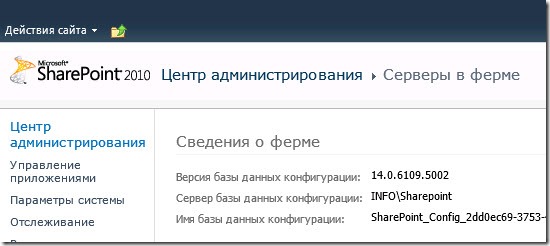
2. –° –њ–Њ–Љ–Њ—Й—М—О PowerShell:
Get-SPFarm | Select BuildVersion
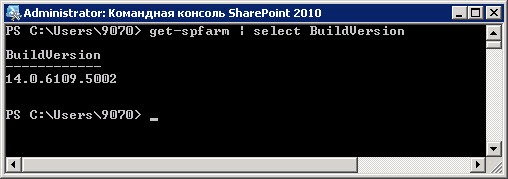
–Ъ–Њ–Љ–∞–љ–і–ї–µ—В –і–Њ—Б—В—Г–њ–µ–љ —В–Њ–ї—М–Ї–Њ —З–µ—А–µ–Ј –Ъ–Њ–Љ–∞–љ–і–љ—Г—О –Ї–Њ–љ—Б–Њ–ї—М SharePoint 2010, –µ—Б–ї–Є —З–µ—А–µ–Ј –Њ–±—Л—З–љ—Г—О –Ї–Њ–љ—Б–Њ–ї—М PowerShell, —В–Њ –љ–µ–Њ–±—Е–Њ–і–Є–Љ–Њ –і–Њ–±–∞–≤–Є—В—М –Њ—Б–љ–∞—Б—В–Ї—Г Microsoft.SharePoint.Powershell.
if(!(Get-PSSnapin Microsoft.SharePoint.Powershell -ErrorAction:SilentlyContinue))
{
Add-PSSnapin Microsoft.SharePoint.Powershell
}
get-spfarm | select BuildVersion
3. –Х—Й–µ –Њ–і–Є–љ –≤–∞—А–Є–∞–љ—В:
([Microsoft.SharePoint.Administration.SPFarm]::Local).buildversion
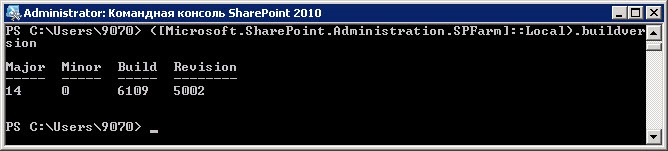
[PowerShell] –Ъ–∞–Ї –њ–Њ–ї—Г—З–Є—В—М GUID –Є objectGUID –Є–Ј ActiveDirectory
–Ъ–Њ–Љ–Љ–µ–љ—В–∞—А–Є–µ–≤ –љ–µ—В
–Я—А–Є –≤—Л–≥—А—Г–Ј–Ї–µ —Б–≤–Њ–є—Б—В–≤–∞ objectGUID —Г—З–µ—В–љ—Л—Е –Ј–∞–њ–Є—Б–µ–є –њ–Њ–ї—М–Ј–Њ–≤–∞—В–µ–ї–µ–є –Є–Ј ActiveDirectory –њ—А–Є –њ–Њ–Љ–Њ—Й–Є Quest Powershell –≤—Л—П—Б–љ–Є–ї–∞—Б—М –Њ–і–љ–∞ –Њ—Б–Њ–±–µ–љ–љ–Њ—Б—В—М. objectGUID –≤ —А–µ–Ј—Г–ї—М—В–∞—В–µ –≤—Л–≥—А—Г–Ј–Ї–Є –Њ—В–ї–Є—З–∞–µ—В—Б—П –Њ—В –Њ—А–Є–≥–Є–љ–∞–ї–∞ –≤ AD, —В.–µ. –µ–≥–Њ –њ–Њ—В–Њ–Љ –љ–µ–ї—М–Ј—П –Є—Б–њ–Њ–ї—М–Ј–Њ–≤–∞—В—М –і–ї—П –њ–Њ–Є—Б–Ї–∞ —Г—З–µ—В–Њ–Ї –≤ AD –±–µ–Ј –њ—А–µ–Њ–±—А–∞–Ј–Њ–≤–∞–љ–Є—П.
–Ґ—Г—В –≤—Б–µ –і–µ–ї–Њ –≤ –њ—А–µ–і—Б—В–∞–≤–ї–µ–љ–Є–Є. –Ф–ї—П –њ—А–Є–Љ–µ—А–∞:
Get-QADUser USER | fl objectguid,guid
–Т —А–µ–Ј—Г–ї—М—В–∞—В–µ –њ–Њ–ї—Г—З–Є–Љ –і–≤–∞ —А–∞–Ј–љ—Л—Е –≤–∞—А–Є–∞–љ—В–∞:
objectGUID : 3F8C2B60E1E26C44B6D20FF8F6C3028F
Guid       : 602b8c3f-e2e1-446c-b6d2-0ff8f6c3028f
Guid —Б–Њ–≤–њ–∞–і–∞–µ—В —Б –Њ—А–Є–≥–Є–љ–∞–ї–Њ–Љ –Є–Ј AD, –∞ objectGUID –µ–≥–Њ –њ—А–µ–Њ–±—А–∞–Ј–Њ–≤–∞–љ–љ–∞—П –≤–µ—А—Б–Є—П –≤ —Д–Њ—А–Љ–∞—В HexString. –І—В–Њ–±—Л –љ–µ –Ј–∞–±–Є–≤–∞—В—М —Б–µ–±–µ –≥–Њ–ї–Њ–≤—Г –Њ–±—А–∞—В–љ—Л–Љ –њ—А–µ–Њ–±—А–∞–Ј–Њ–≤–∞–љ–Є–µ–Љ, –њ—А–Њ—Б—В–Њ –Є—Б–њ–Њ–ї—М–Ј—Г–µ–Љ —Б–≤–Њ–є—Б—В–≤–Њ Guid.
–Ф–ї—П –љ–∞–≥–ї—П–і–љ–Њ–≥–Њ –њ—А–Є–Љ–µ—А–∞ –Љ–Њ–ґ–љ–Њ –Є—Б–њ–Њ–ї—М–Ј–Њ–≤–∞—В—М —Н—В–Є –Ї–Њ–Љ–∞–љ–і—Л:
$guid = (Get-QADUser USER).guid Get-QADUser $guid
–Т —А–µ–Ј—Г–ї—М—В–∞—В–µ –і–Њ–ї–ґ–љ—Л –Њ—В–Њ–±—А–∞–Ј–Є—В—М—Б—П –і–∞–љ–љ—Л–µ USER.
–Я–Њ–ї–µ–Ј–љ—Л–µ —Б—Б—Л–ї–Ї–Є –њ–Њ —Н—В–Њ–є —В–µ–Љ–µ:
[PowerShell] –Ъ–∞–Ї —Г–і–∞–ї–Є—В—М —Д–∞–є–ї—Л –Љ–µ—Б—П—З–љ–Њ–є –і–∞–≤–љ–Њ—Б—В–Є
–Ъ–Њ–Љ–Љ–µ–љ—В–∞—А–Є–µ–≤ –љ–µ—В
–Я—А–Њ—Б—В–µ–љ—М–Ї–Є–є —Б–Ї—А–Є–њ—В –љ–∞ PowerShell –і–ї—П —Г–і–∞–ї–µ–љ–Є—П —Д–∞–є–ї–Њ–≤, –Ї–Њ—В–Њ—А—Л–µ —Б—В–∞—А—И–µ –Љ–µ—Б—П—Ж–∞:
$date = (Get-Date).AddMonths(-1)
$pathFolder = "D:\test1"
Get-ChildItem -Path $pathFolder | where {!$_.PSIsContainer} |
foreach { if ($_.LastWriteTime -lt $date) { $file = $pathFolder + "\" + $_
Remove-Item $pathFolder $file -whatif
}
}
–Ч–∞ –Њ—Б–љ–Њ–≤—Г –≤–Ј—П–ї —Б–Ї—А–Є–њ—В –Њ—В—Б—О–і–∞.
[PowerShell] –Я–Њ—Б–ї–µ–і–љ–Є–є –Љ–Њ–і–Є—Д–Є—Ж–Є—А–Њ–≤–∞–љ–љ—Л–є —Д–∞–є–ї –≤ –Ї–∞—В–∞–ї–Њ–≥–µ
–Ъ–Њ–Љ–Љ–µ–љ—В–∞—А–Є–µ–≤ –љ–µ—В
–Э–∞–є—В–Є –њ–Њ—Б–ї–µ–і–љ–Є–є –Љ–Њ–і–Є—Д–Є—Ж–Є—А–Њ–≤–∞–љ–љ—Л–є —Д–∞–є–ї –≤ –Ї–∞—В–∞–ї–Њ–≥–µ –Љ–Њ–ґ–љ–Њ —В–∞–Ї:
$path = "D:\test1" $file = Get-ChildItem -Path $path | Sort-Object LastWriteTime | Select-Object -Last 1 $file.Name
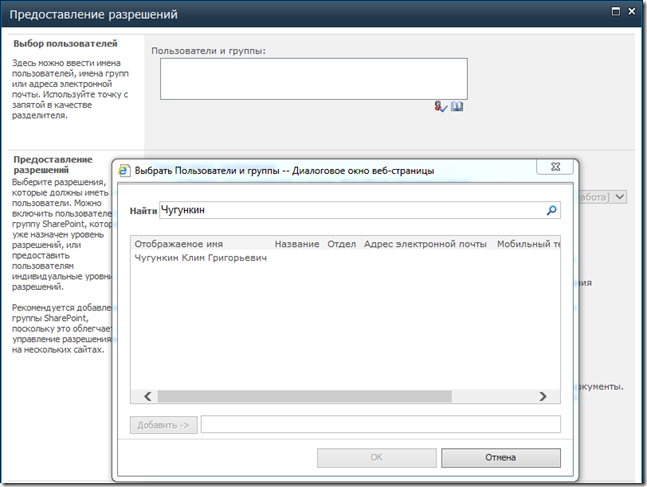
![powershell_set-qaduser_1 powershell set qaduser 1 thumb [PowerShell] –Ю–±–љ–Њ–≤–ї–µ–љ–Є–µ –і–∞–љ–љ—Л—Е —Г—З–µ—В–љ—Л—Е –Ј–∞–њ–Є—Б–µ–є –≤ ActiveDirectory](http://did5.ru/wp-content/uploads/2014/12/powershell_set-qaduser_1_thumb.jpg)
![powershell_read_xml_1 powershell read xml 1 thumb [PowerShell] –Ф–∞–љ–љ—Л–µ –Є–Ј XML —Д–∞–є–ї–∞](http://did5.ru/wp-content/uploads/2014/11/powershell_read_xml_1_thumb.jpg)
![powershell_read_xml_2 powershell read xml 2 thumb [PowerShell] –Ф–∞–љ–љ—Л–µ –Є–Ј XML —Д–∞–є–ї–∞](http://did5.ru/wp-content/uploads/2014/11/powershell_read_xml_2_thumb.jpg)